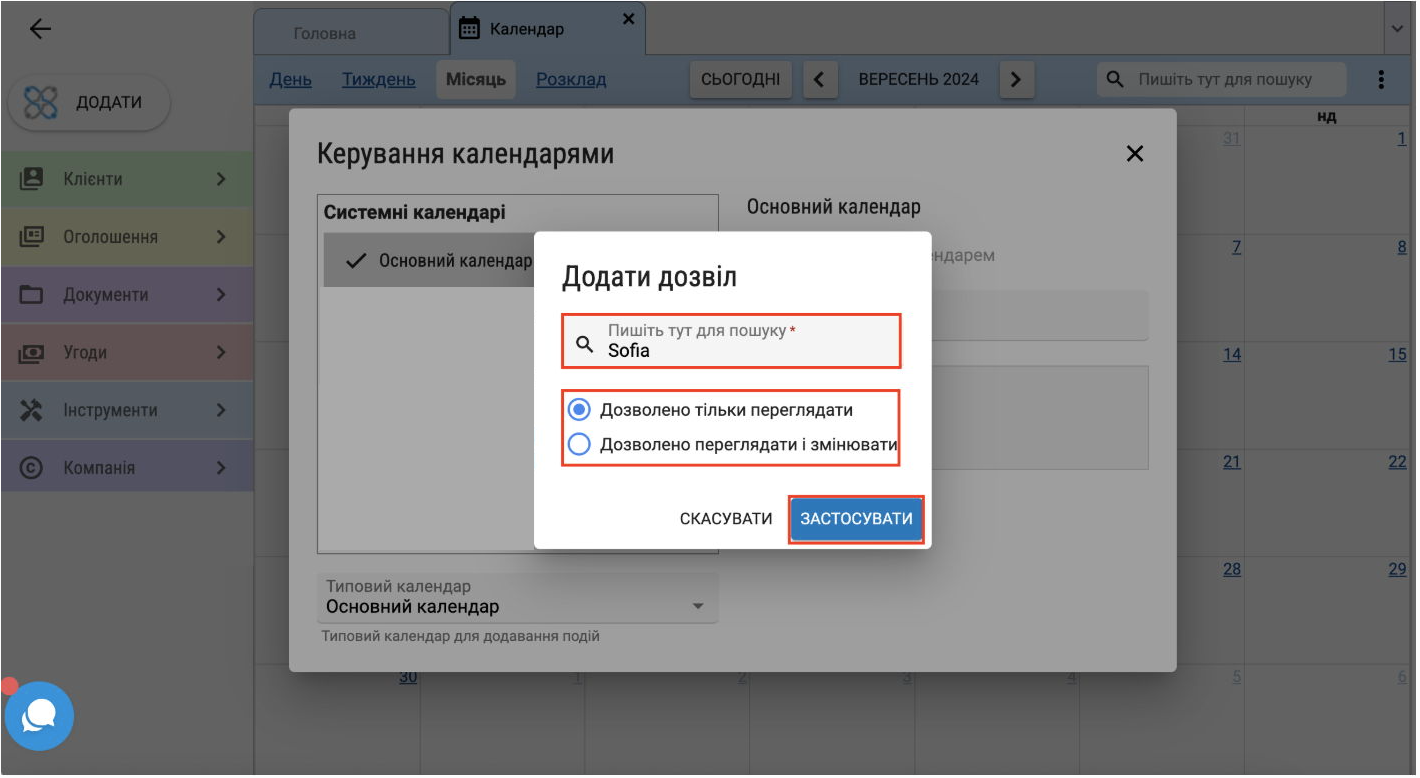Щоб перейти в системі до "Календаря" виберіть в меню "Інструменти" - "Календар".
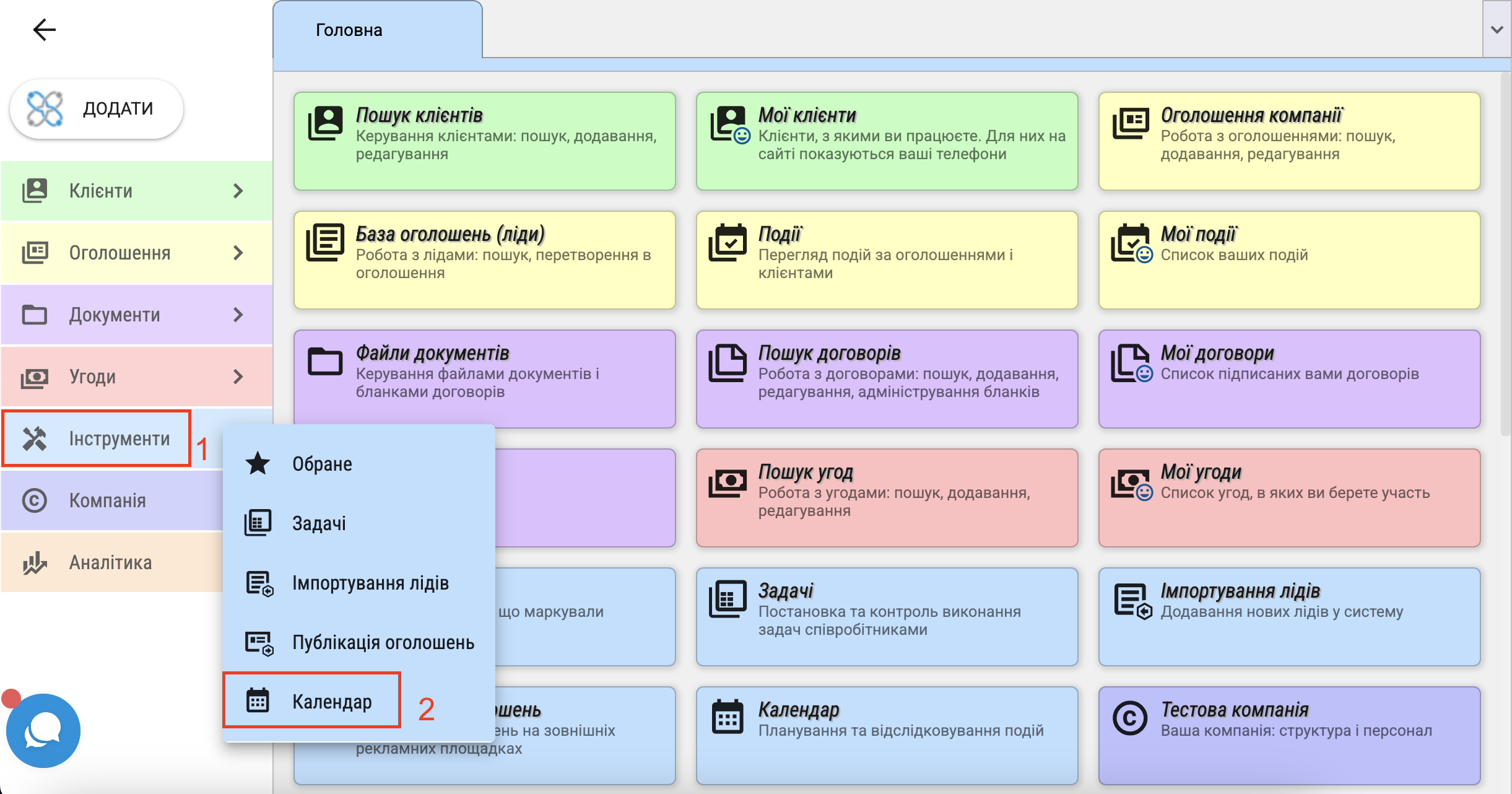
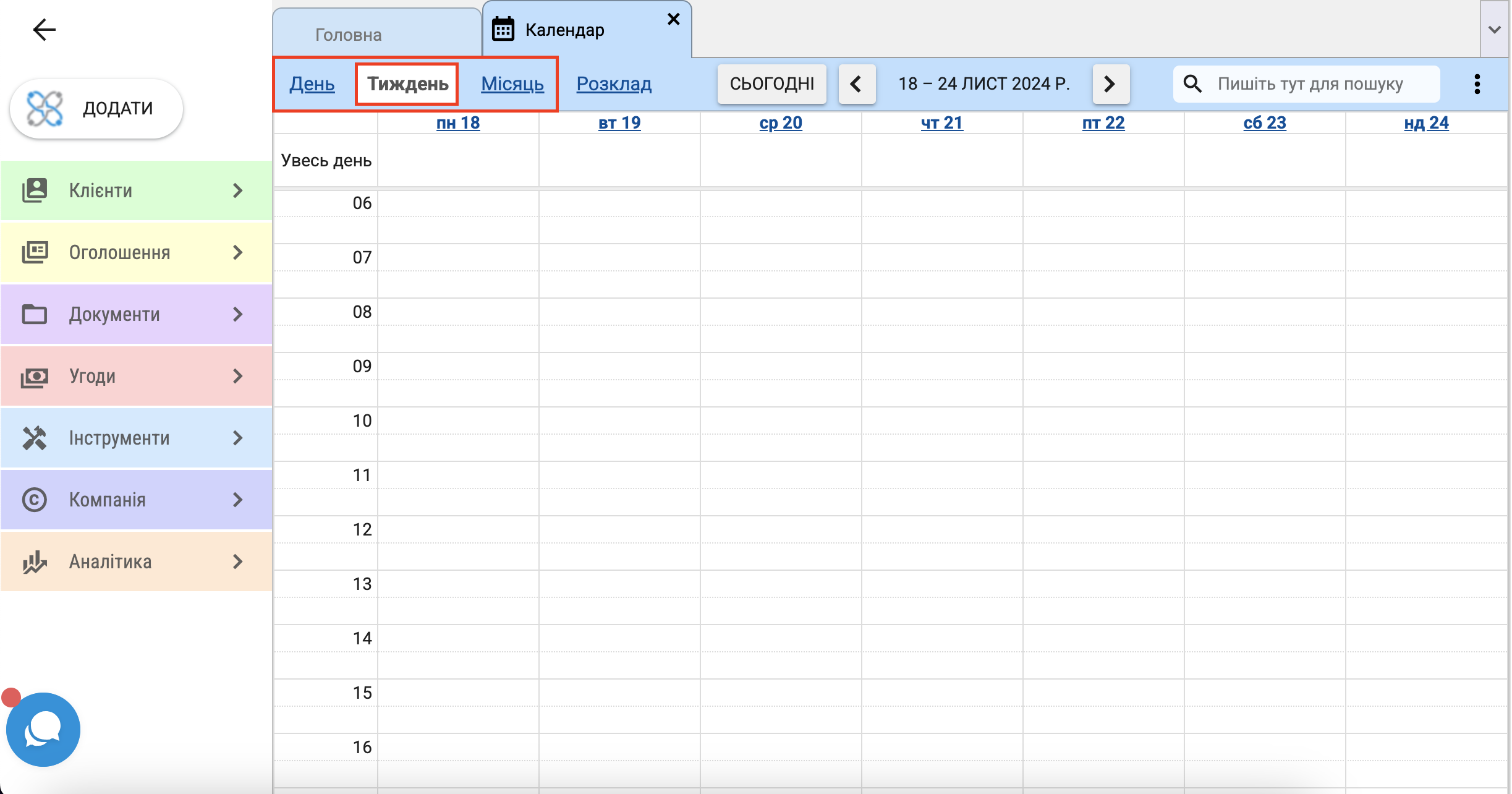
Для швидкого переходу по днях, тижнях і місяцях використовуйте кнопки "Вперед" і "Назад". Щоб переміститися на сьогоднішню дату натисніть кнопку "Сьогодні".
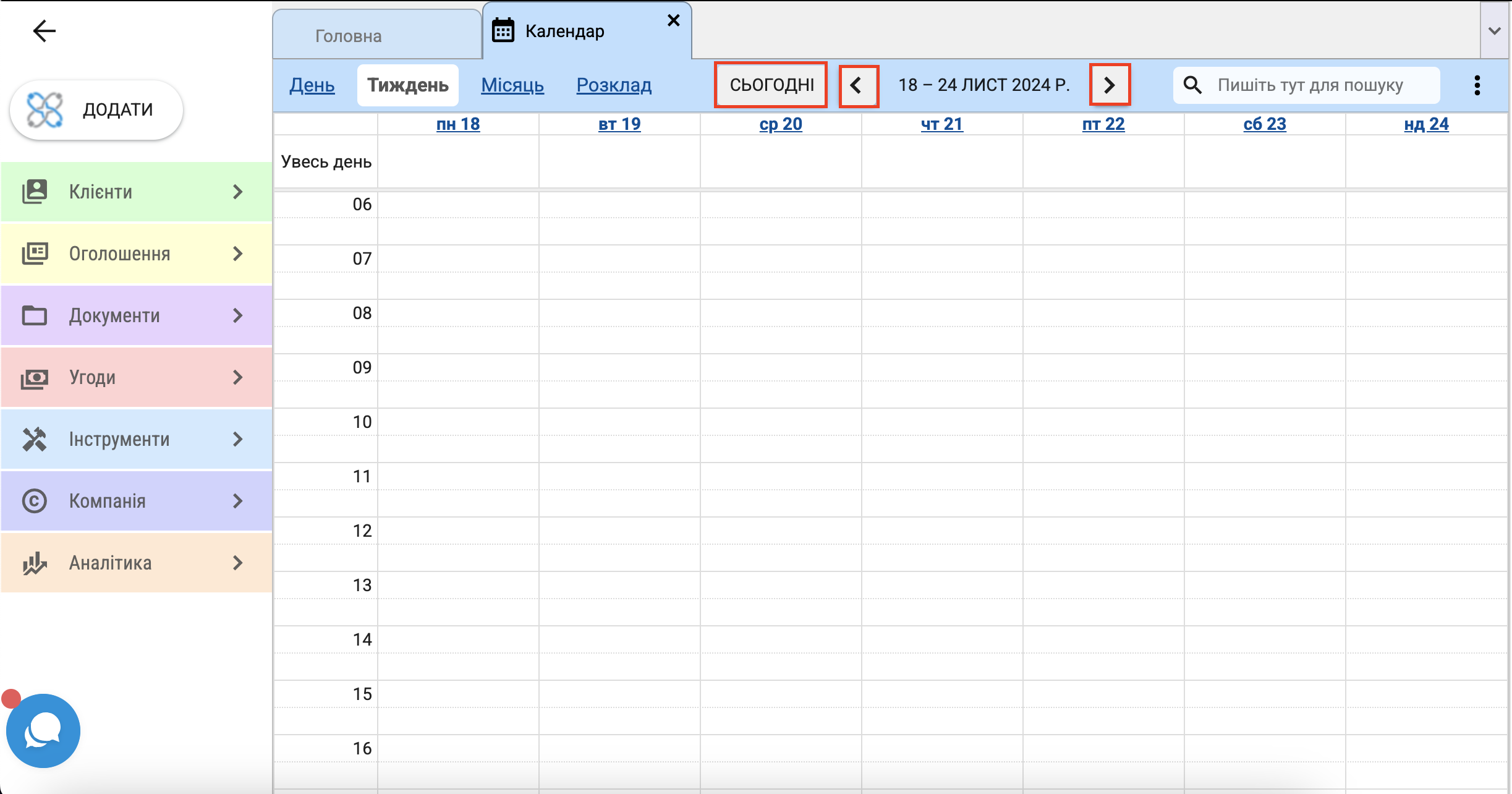
Щоб переглянути всі події в упорядкованому вигляді перейдіть у "Розклад".
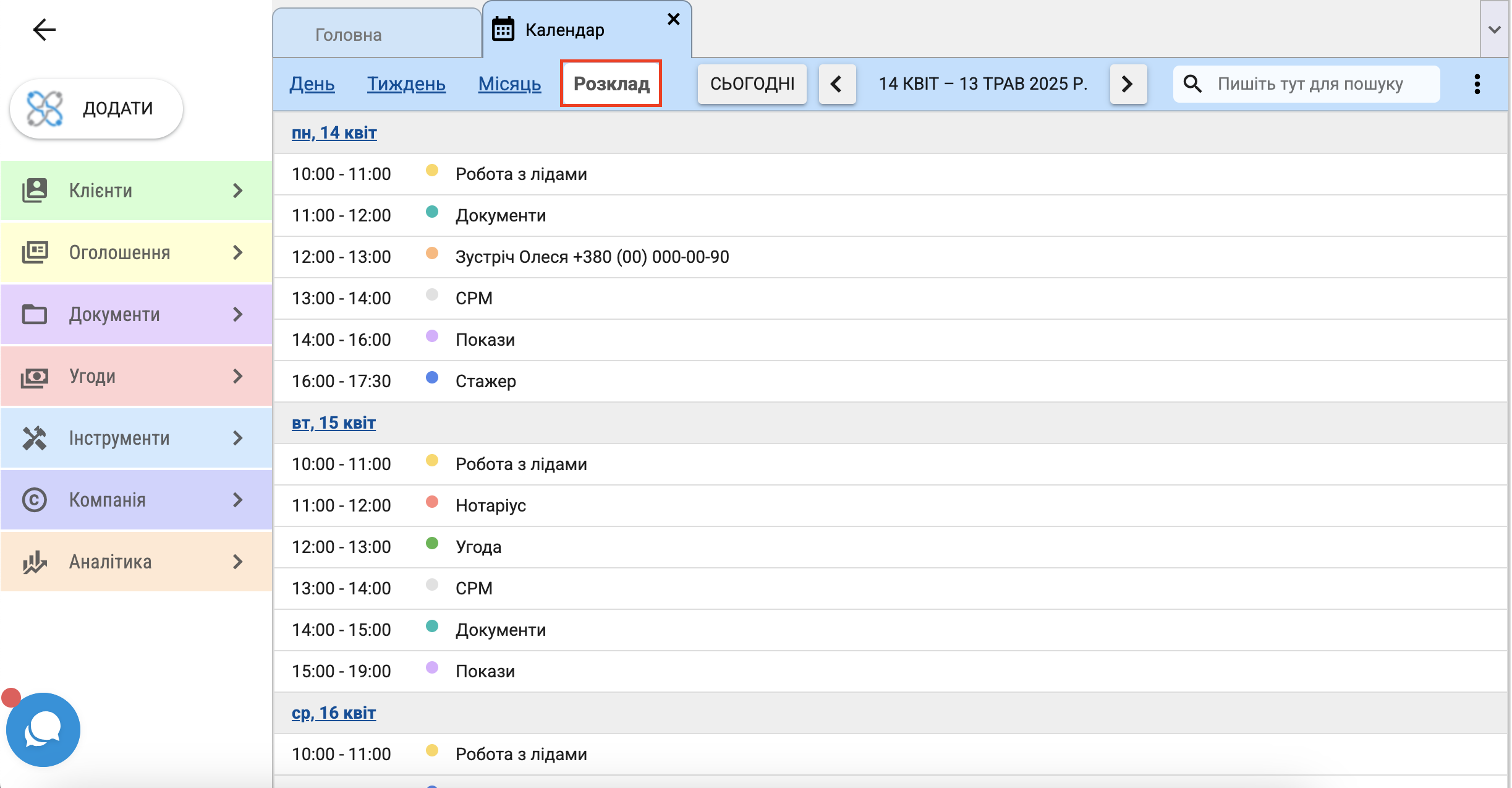
"Розклад" можна також подивитися, натиснувши праворуч на кнопку із зображенням календаря.
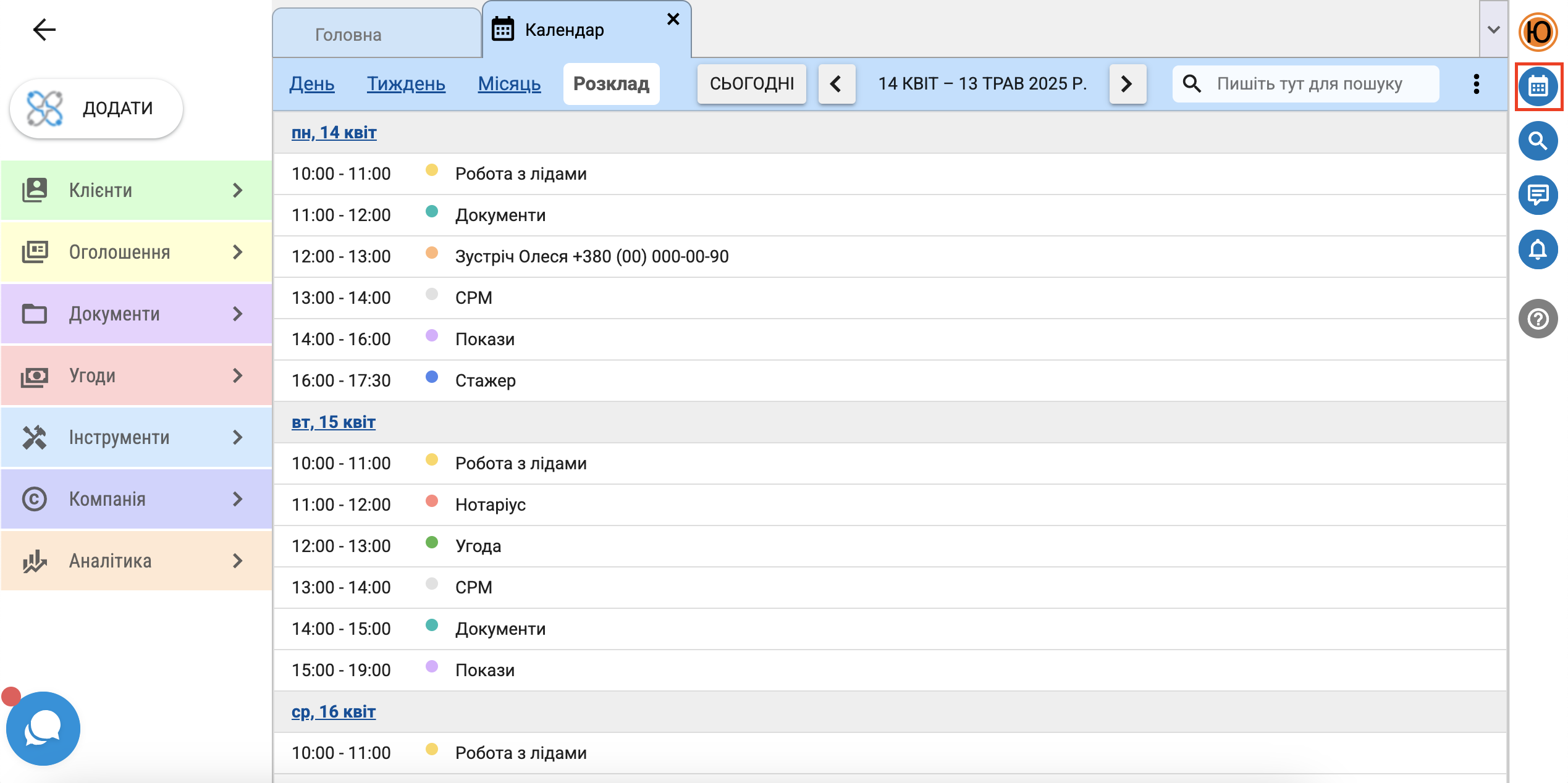
Редагування / видалення події
У "Розкладі" можна редагувати заплановані події. Якщо ви переглядаєте свій розклад через "Календар", наведіть мишкою на назву події та натисніть на неї. У разі якщо ви відкрили "Розклад" кнопкою з правого боку, натисніть назву події та кнопку "Редагувати".
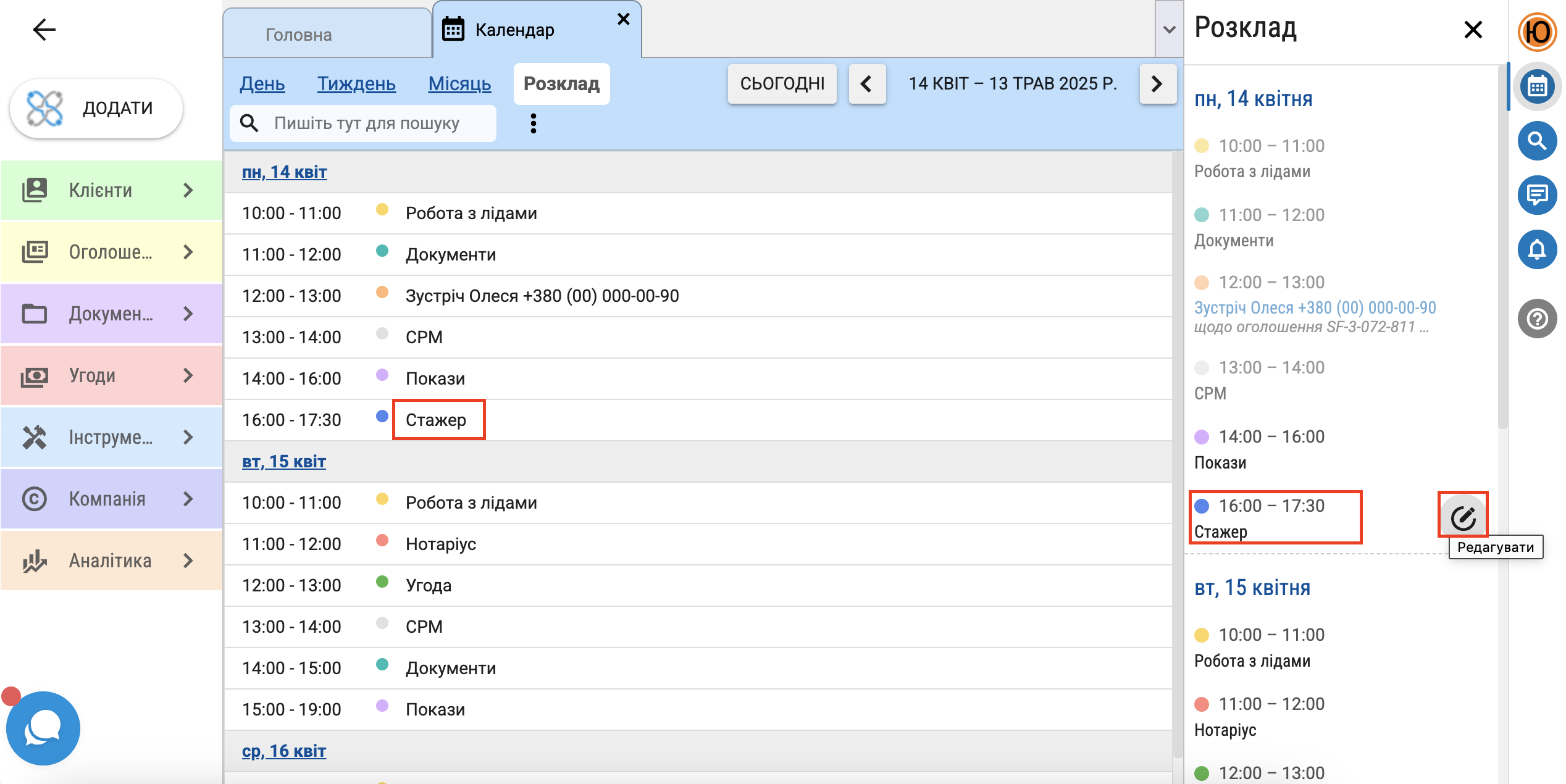
У кожному випадку відкриється вікно "Редагування події", де ви зможете зробити необхідні зміни. Внесення данних можна скасувати або зберегти, натиснувши відповідну кнопку. Для видалення події натисніть "Видалити".
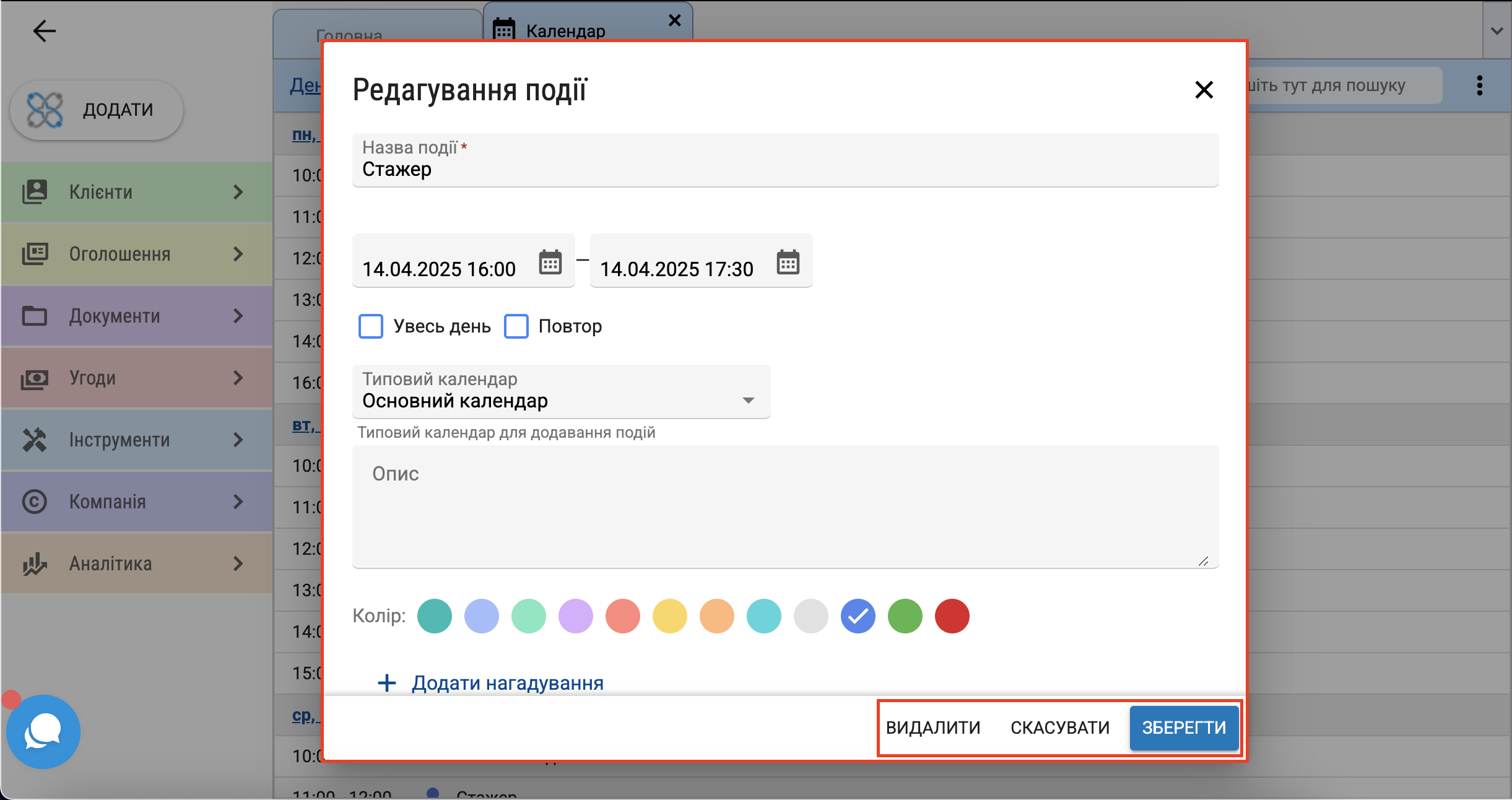
Додавання подій до календаря
Щоб додати подію, спочатку виберіть клітинку з потрібною датою та натисніть на неї.
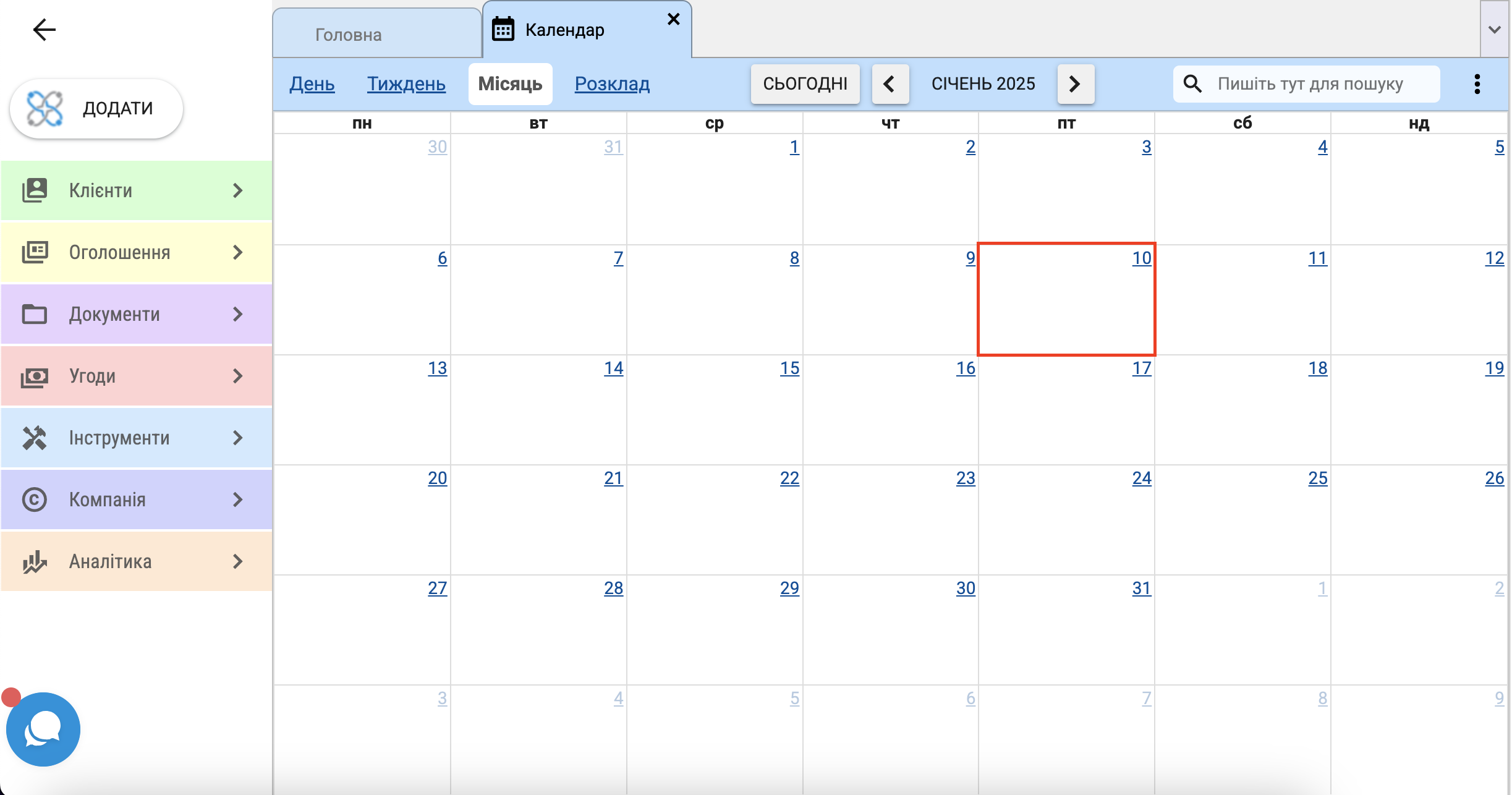
Відкриється вікно "Додавання події". Введіть назву, виберіть проміжок часу, в якому буде виконуватися подія, або відзначте пункт "Увесь день".
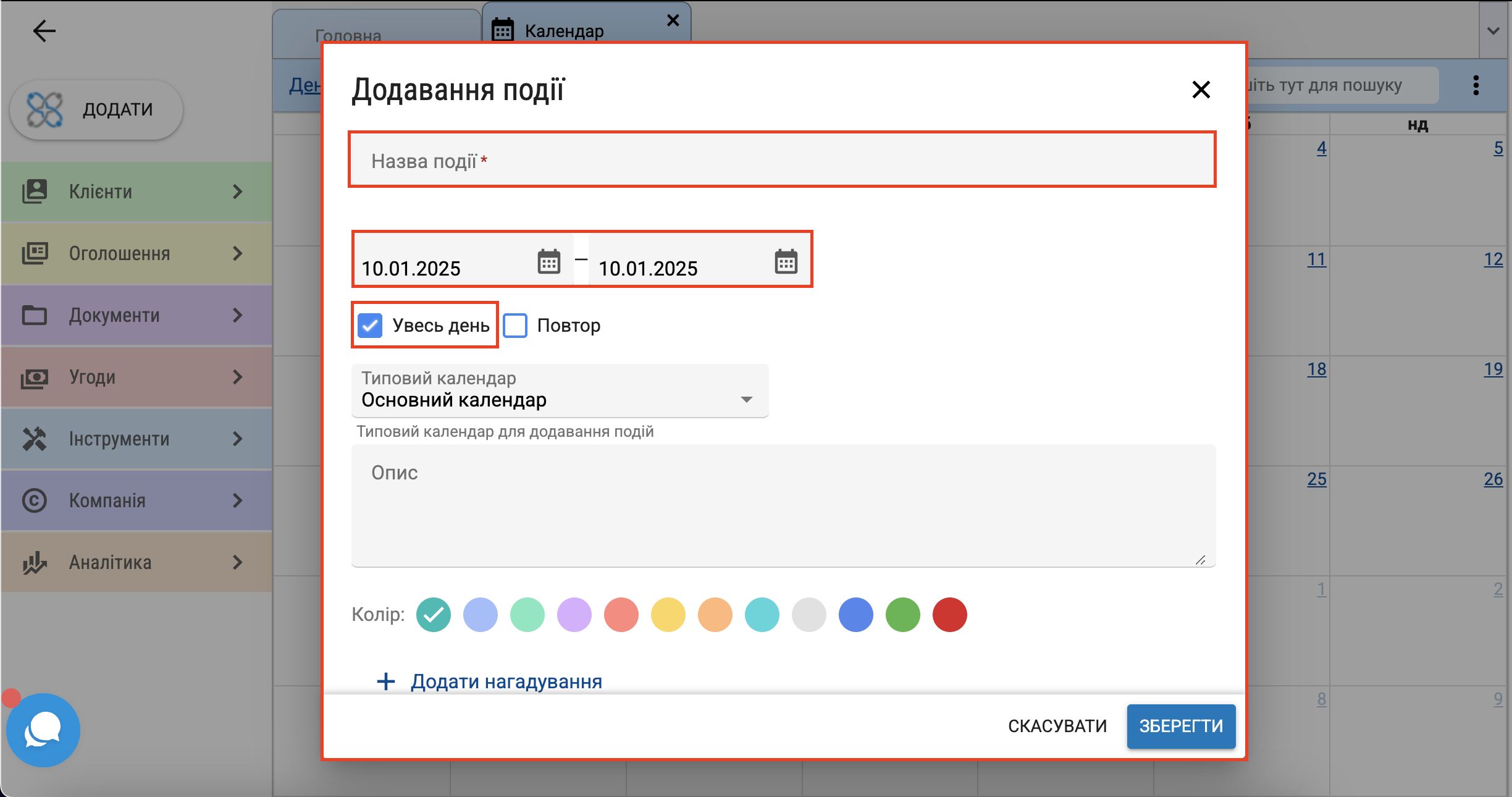
Якщо подію планується виконувати з певною періодичністю, відзначте пункт "Повтор" і, за необхідності, вкажіть, як часто буде повторюватися ця подія і коли потрібно завершити повтор.
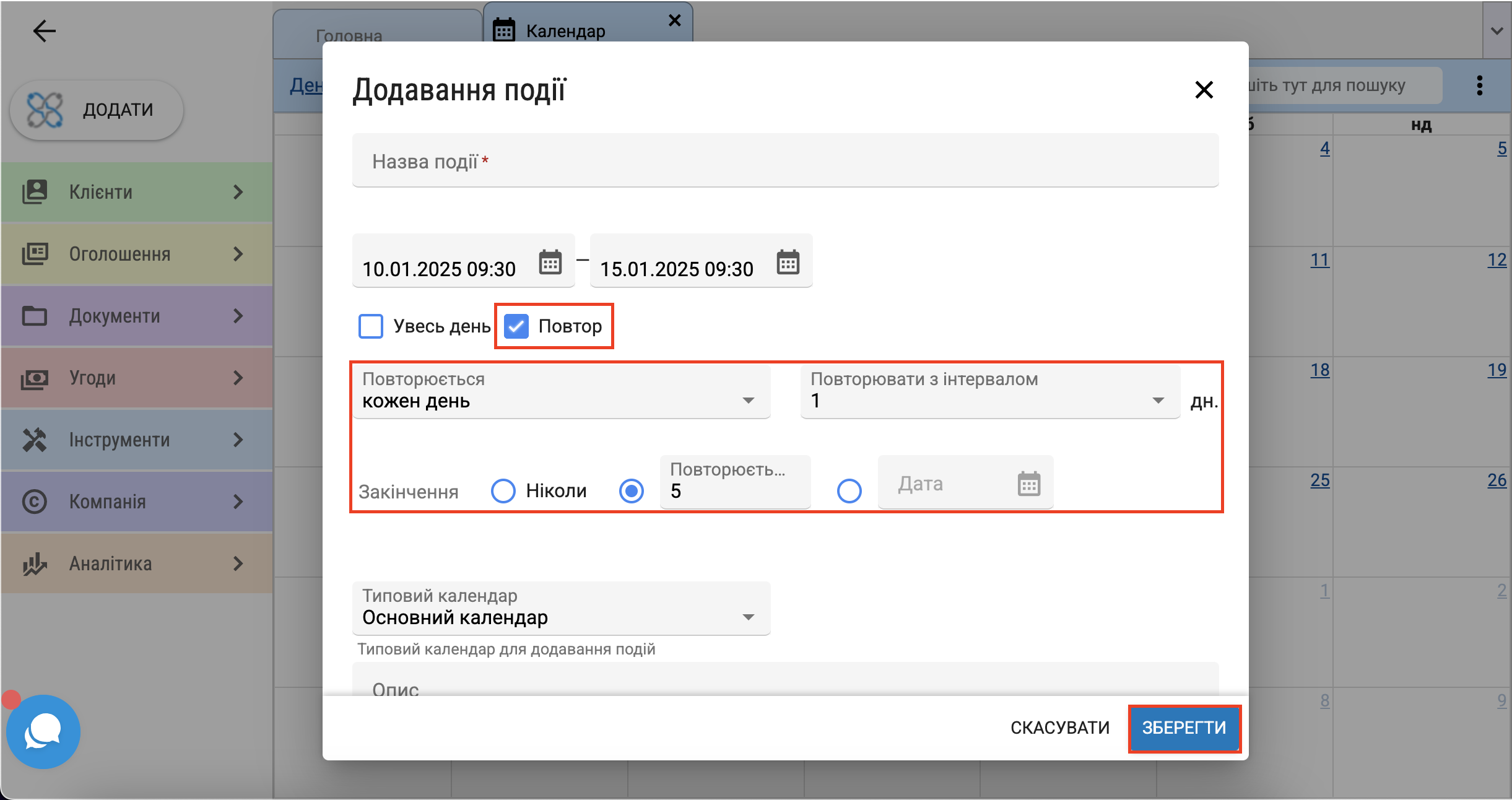
Щоб додати нагадування, натисніть на відповідну кнопку. Оберіть тип сповіщення та вкажіть, за скільки часу до події ви хочете отримати нагадування, а потім натисніть "Застосувати". Після введення всіх даних натисніть "Зберегти".
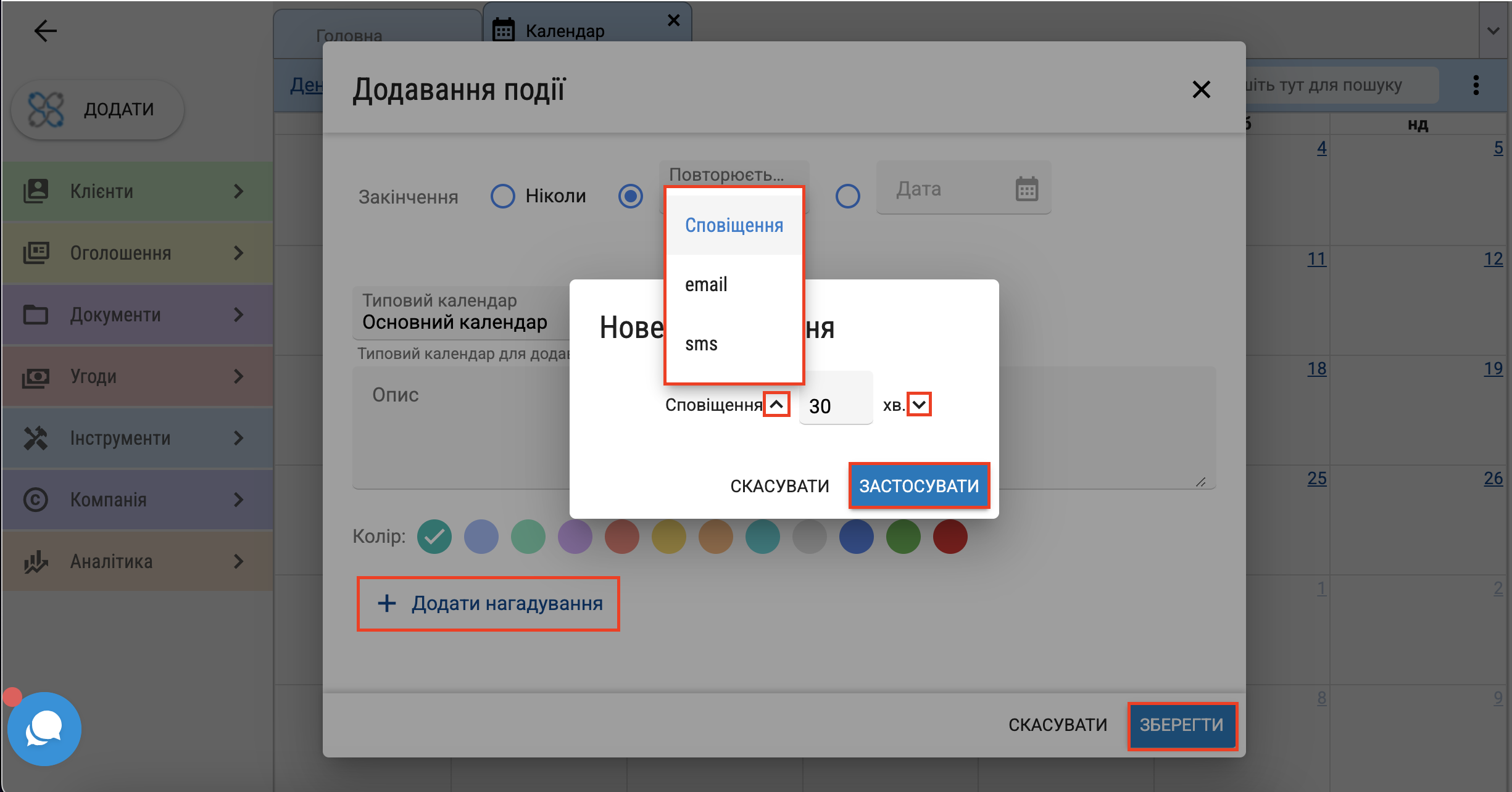
Щоб знайти поточну подію в календарі, введіть назву необхідної події в поле "Пошук".
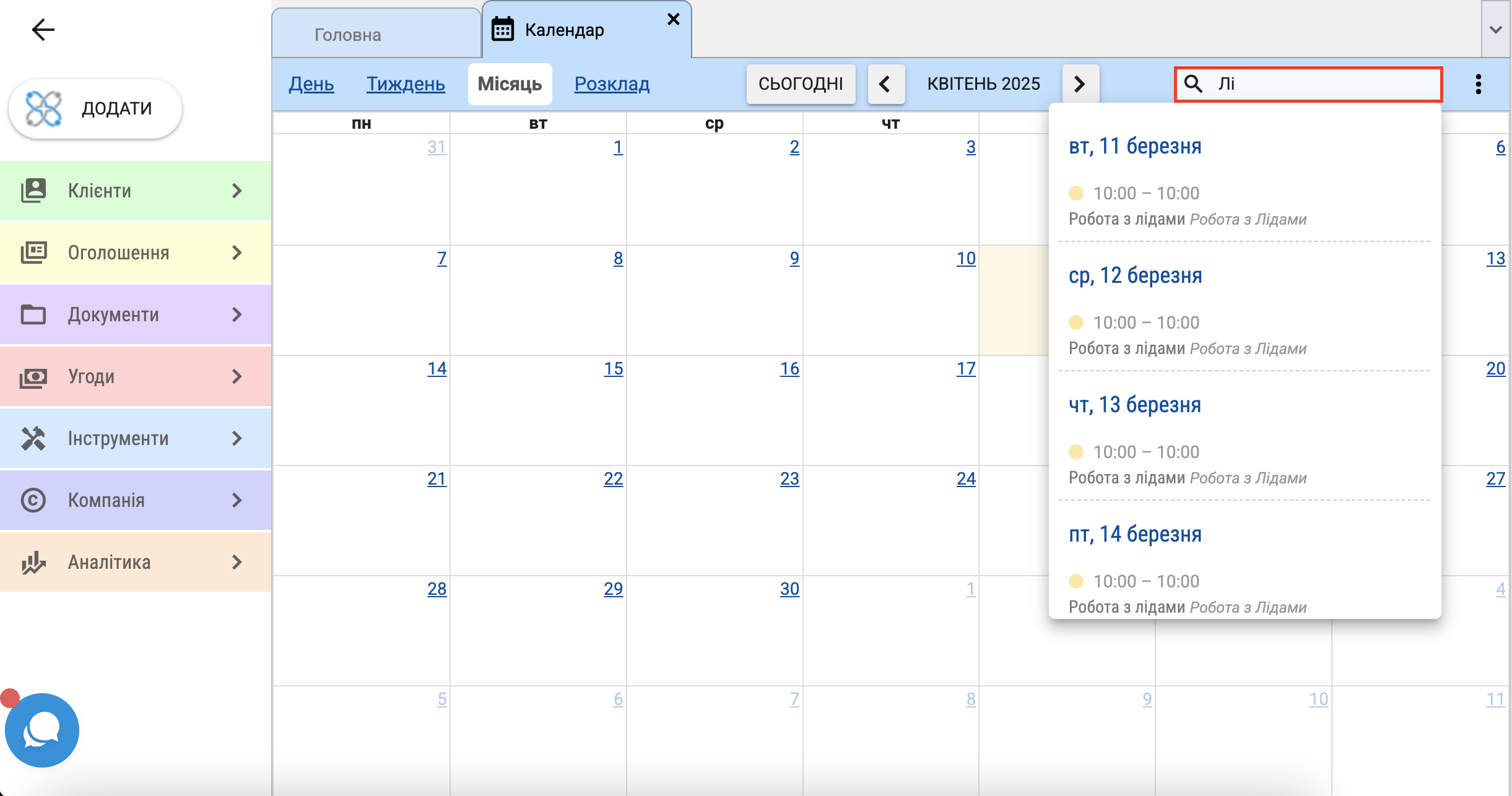
Налаштування календаря
Щоб підключити Google-Календар або надати доступ іншому співробітнику до вашого календаря, перейдіть до налаштувань. Для цього натисніть на вертикальні три крапки праворуч угорі та "Налаштування".
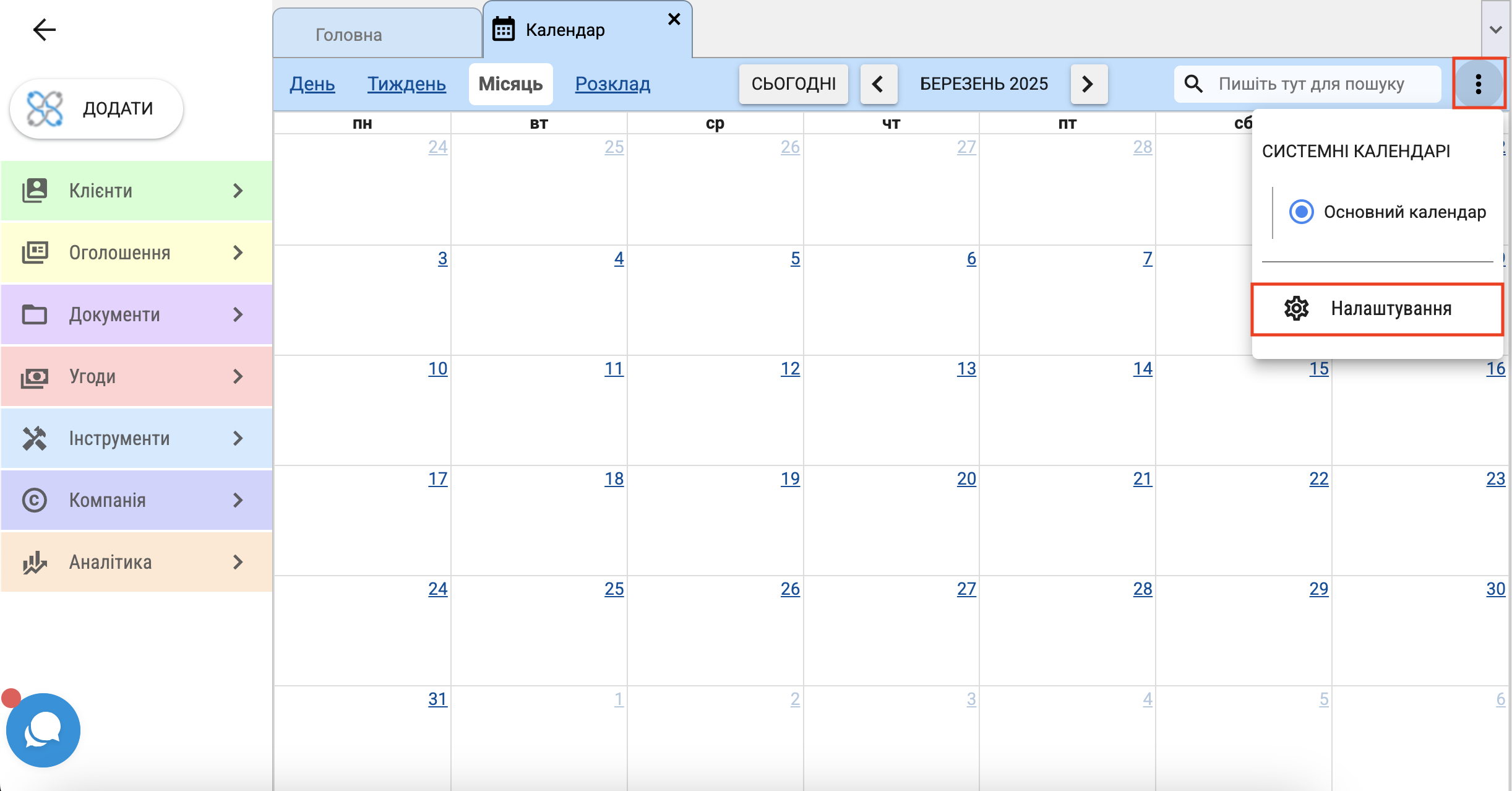
Для підключення Google-Календаря натисніть на відповідну кнопку та оберіть необхідний акаунт.
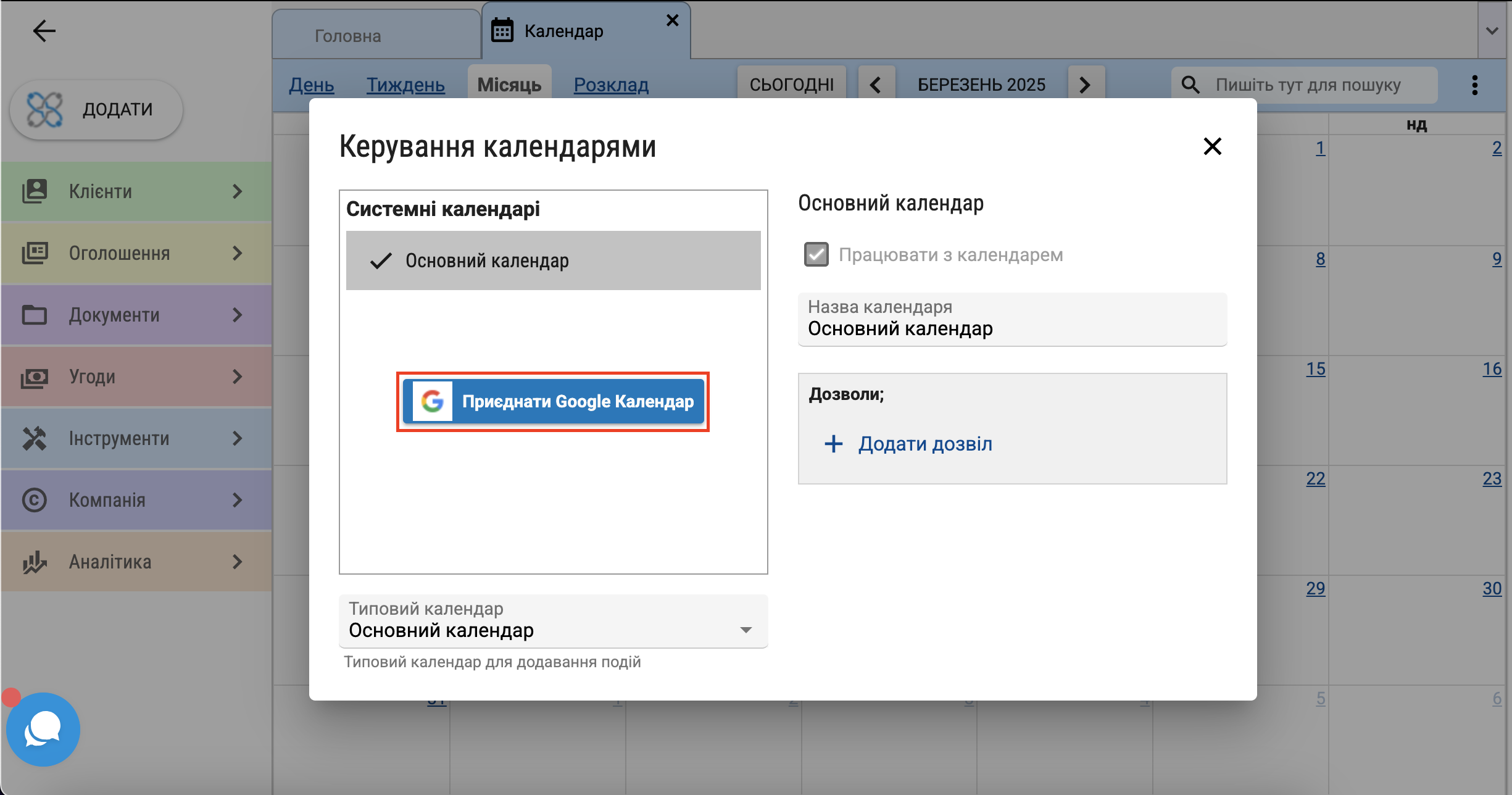
Надалі ви зможете зробити Google-Календар календарем за замовчуванням, перенести ваші події із системи в під'єднаний обліковий запис і встановити у полі "Дозволити бачити календар", кому він буде доступний. Позначте потрібні поля та натисніть "Застосувати".
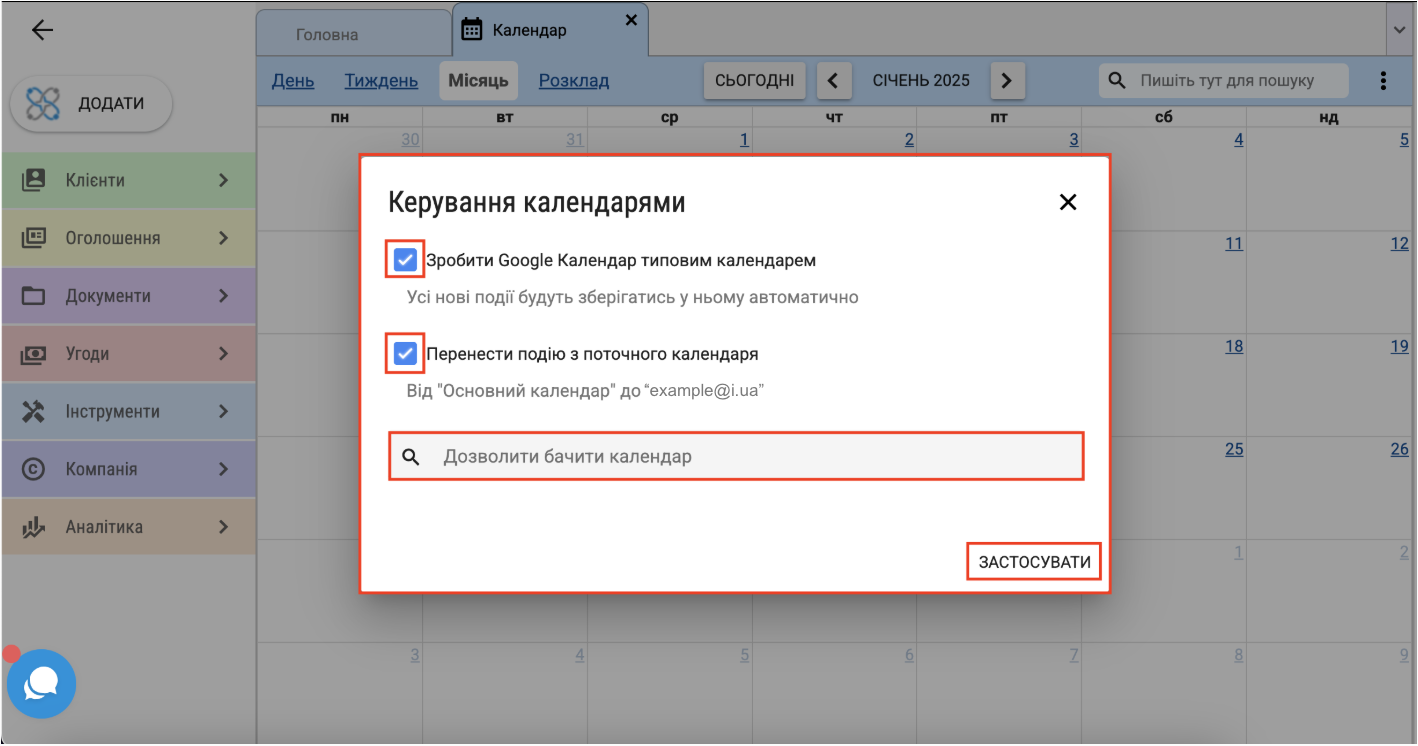
Для перемикання між Google і системним календарем натисніть на вертикальні три крапки та позначте потрібний.
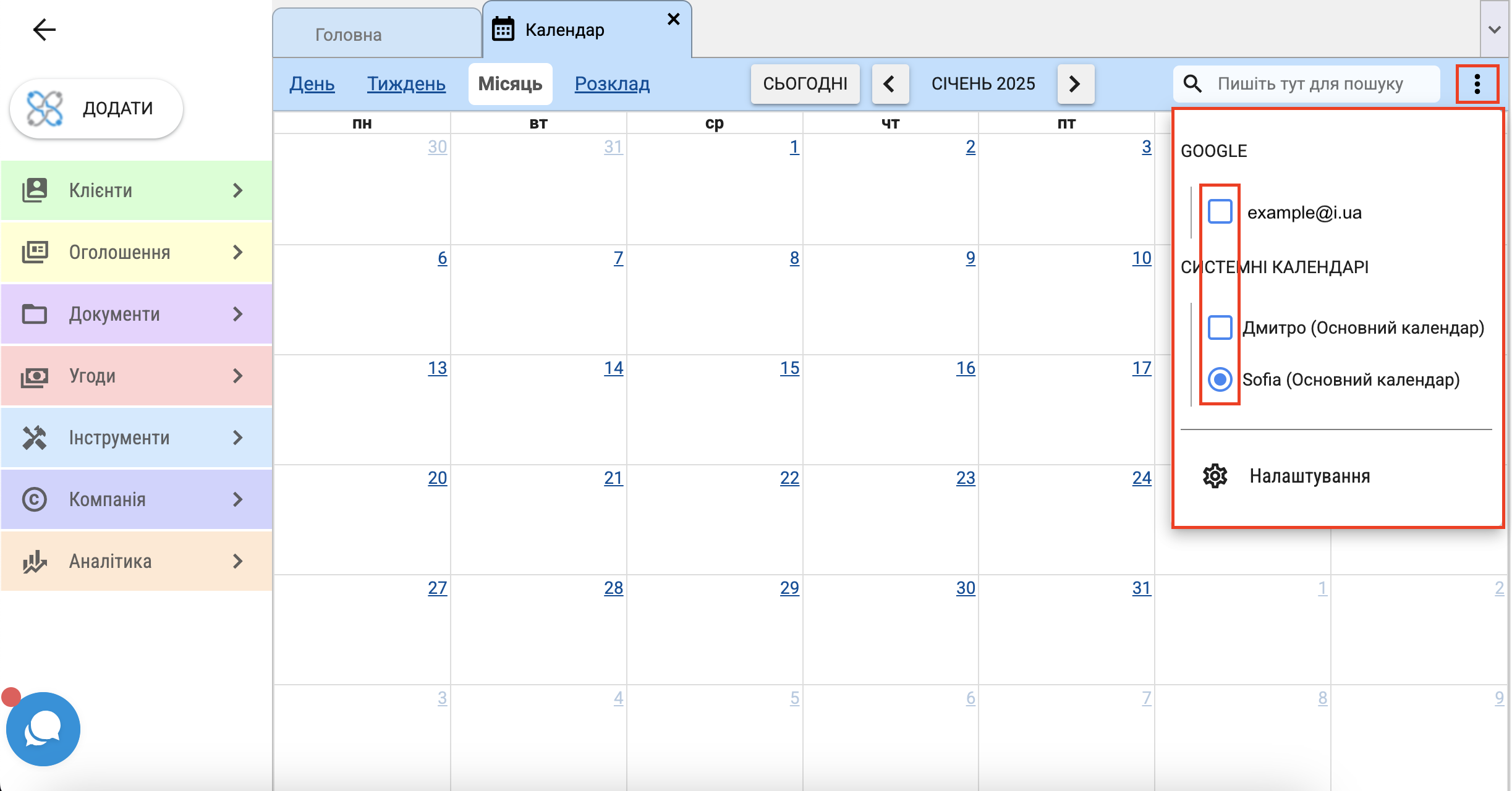
Для надання доступу до свого календаря перейдіть у "Налаштування" та натисніть "Додати дозвіл".
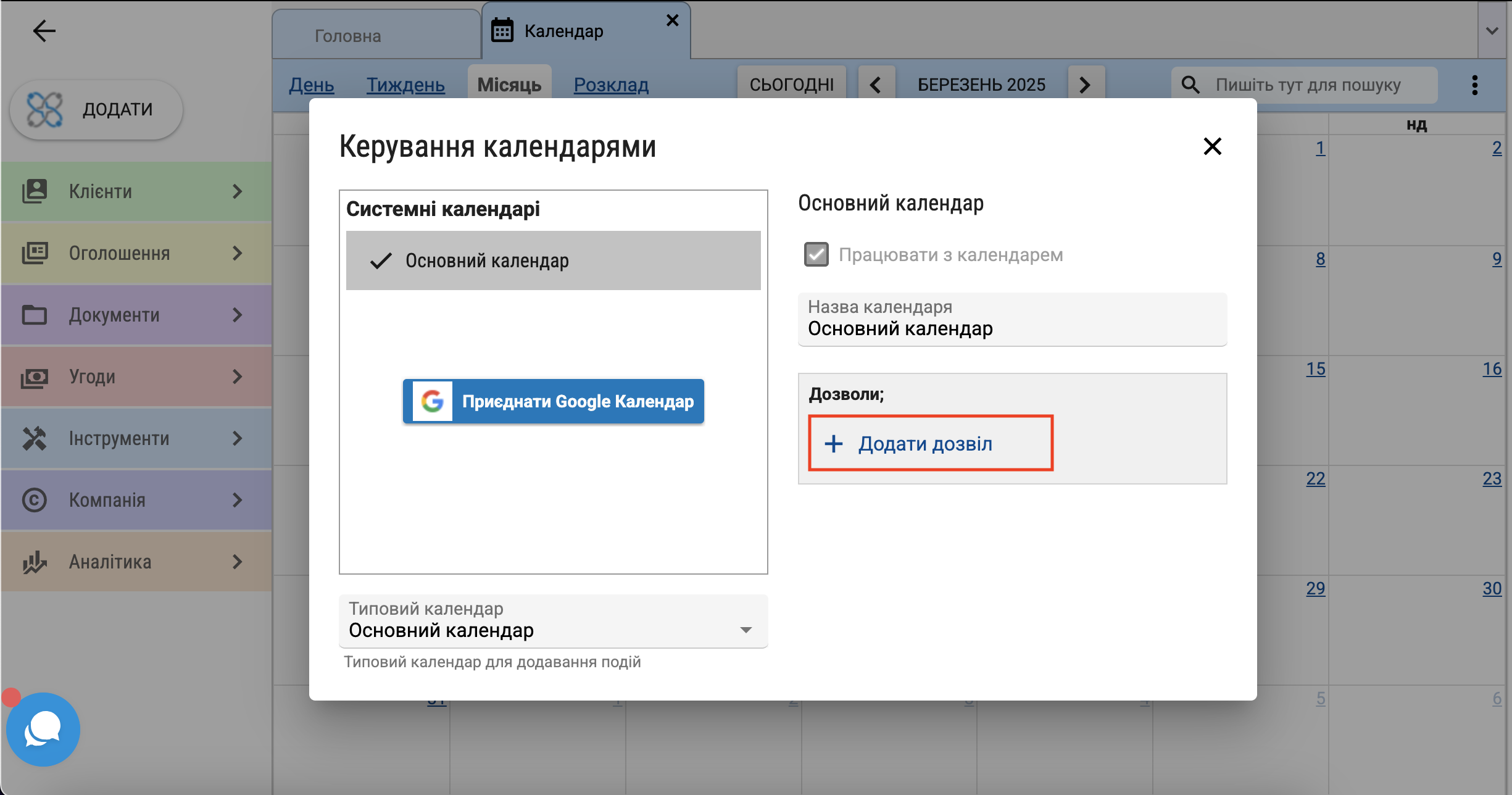 Виберіть зі списку співробітників та установіть дозвіл для них. Збережіть дані натисканням кнопки "Застосувати".
Виберіть зі списку співробітників та установіть дозвіл для них. Збережіть дані натисканням кнопки "Застосувати".